مشاكل MacBook الشائعة وكيفية إصلاحها
نشرت: 2019-07-21هل تواجه مشكلات مع MacBook؟ لا تقلق ، فلدينا حلول لأكثر مشاكل MacBook شيوعًا.
هل تعاني من مشكلة في عجلة الدوران وشاشة الخفقان ومشكلات لوحة المفاتيح وغيرها على جهاز Mac؟ و لهذا
هل تشعر أن الوقت قد حان لاستبدال جهاز Mac القديم الخاص بك؟ إذا كانت الإجابة بنعم قبل أن تستثمر في جهاز Macbook جديد. دعنا نجرب هذه الإصلاحات السهلة لإحياء جهاز Mac الخاص بك وإصلاح رحلات السفاري البطيئة ، وتشغيل Macbook ببطء ومشاكل أخرى.
اقرأ أيضًا: 11 من أفضل البدائل لـ CleanMyMac X لتنظيف Mac
فيما يلي إصلاحات لمشاكل MacBook الشائعة
1. قضايا بدء التشغيل
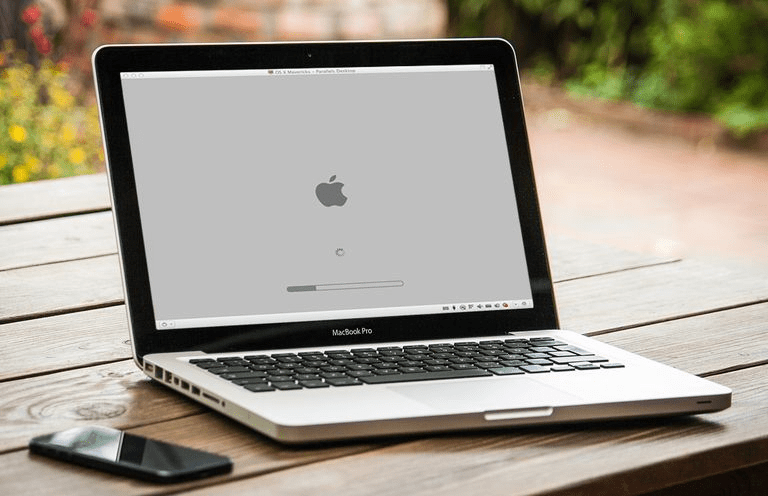
إذا كان جهاز Mac الخاص بك يسبب لك مشكلة أثناء التشغيل كما ترى شاشة فارغة أو بدء تشغيل رمادي. حان الوقت للتمهيد في الوضع الآمن. لبدء تشغيل Mac في الوضع الآمن ، قم بتشغيل جهاز Mac ، اضغط مع الاستمرار على مفتاح Shift.
بمجرد أن تتمكن من رؤية شعار Apple متبوعًا بشاشة تسجيل الدخول ، حرر مفتاح shift. لقد قمت الآن بتسجيل الدخول إلى Mac Safe Mode حيث يتم تشغيل البرامج الأساسية وبرامج التشغيل. لقد سجلنا الدخول إلى الوضع الآمن لأن إجراء فحص على قرص بدء التشغيل وإصلاحه سهل هنا.
قد يستغرق تشغيل التشخيصات على القرص الثابت الخاص بك على macOS بعض الوقت. لذلك ، انتظر حتى تنتهي العملية ثم أعد تشغيل Mac بشكل طبيعي دون الضغط على أي مفاتيح.
اقرأ أيضًا: أفضل برامج وتطبيقات منظف Mac لتحسين نظام Mac
2. شاشة ماك الخفقان

تتكون شاشات Mac من شاشات شبكية لتقديم عروض حادة. عادة ، لا يقدمون مشاكل ولكن عندما يكون هناك تناقض بين الأجهزة والبرامج الخاصة بالشاشة ، تبدأ شاشات Mac في الوميض ويصبح العرض خفيفًا وخافتًا.
من الصعب العثور على مصدر وميض شاشة MacBook لأن البرنامج الموجود على Mac يتحكم في أجهزة معينة. لكن هذا لا يعني أنه لا يمكن حل مشكلة شاشة Mac الوامضة.
باتباع الخطوات الموضحة أدناه ، يمكنك حل شاشة MacBook الوامضة:
- أعد تشغيل Mac في الوضع الآمن : الخطوة الأولى التي تحتاج إلى اتباعها لاستكشاف أخطاء الشاشة الوامضة وإصلاحها على Mac هي بدء تشغيل mac في الوضع الآمن. للقيام بذلك ، اتبع الخطوات أدناه:
- أعد تشغيل جهاز Mac الخاص بك
- بمجرد أن يبدأ في التمهيد ، اضغط مع الاستمرار على مفتاح Shift حتى ترى شعار Apple.
- بمجرد أن ترى ، فهذا يعني أنك في الوضع الآمن لنظام التشغيل Mac.
- قم الآن بتسجيل الدخول لمعرفة ما إذا كان قد تم حل مشكلة وميض الشاشة.
- إذا لم يساعد ذلك في الانتقال إلى الخطوة التالية.
إعادة تعيين NVRAM: NVRAM هي ذاكرة صغيرة غير متطايرة يستخدمها Mac للوصول السريع إلى الملفات. يتم تخزين هذه الإعدادات في ذاكرة الوصول العشوائي ، ولكن إذا كانت تفرط في تحميل ذاكرة الوصول العشوائي ، فقد تواجه مشكلة وميض الشاشة على جهاز Mac. لذلك ، سنحتاج إلى إعادة ضبط NVRAM. للقيام بذلك ، اتبع الخطوات أدناه:
- اغلاق ماك.
- أعد تشغيل Mac ، عندما تسمع صوت التمهيد ، اضغط مع الاستمرار على الأوامر (⌘) و Option و P و R.
- الاستمرار في الضغط على المفاتيح حتى إعادة تشغيل Mac.
سيؤدي هذا إلى إصلاح وميض شاشة Mac.
إذا لم ينجح ذلك ، فانتقل إلى الخطوة التالية.
تعطيل تبديل الرسومات: عندما يقوم جهاز Mac الخاص بك تلقائيًا بتبديل نظام الرسومات أثناء تشغيل التطبيق ، فإنك تواجه وميض الشاشة على جهاز Mac. لذلك ، لحل هذه المشكلة ، سنحتاج إلى تعطيل التبديل التلقائي للرسومات:
1. توجه إلى إعدادات النظام> توفير الطاقة.

2. هنا قم بإلغاء تحديد تبديل الرسومات التلقائي.
تحقق الآن من مشكلة الخفقان التي يجب حلها.
إذا لم يساعد ذلك أيضًا ، فستحتاج إلى تمكين الإعداد الافتراضي لإعدادات العرض. للقيام بذلك ، اتبع الخطوات أدناه:
تعيين الافتراضي للعرض
1. توجه إلى تفضيلات النظام> العرض> حدد افتراضي للعرض.

سيؤدي هذا إلى تغيير حجم العرض وسيساعد في حل مشكلة وميض شاشة Mac.
أخيرًا ، حاول إعادة تعيين SMC لحل مشكلة وميض الشاشة على جهاز MacBook الخاص بك.
للقيام بذلك ، اتبع الخطوات أدناه:
- قم بإيقاف تشغيل MacBook> الاتصال بالشاحن> اضغط مع الاستمرار على Shift + Control + Option + مفاتيح زر الطاقة تمامًا لمدة 5 ثوانٍ.
- حرر المفاتيح في انتظار إعادة تشغيل MacBook.
تحقق من وميض شاشة Mac يجب حلها الآن.
3. ماك بوك يعمل ببطء
إذا كان جهاز Mac الخاص بك يعمل ببطء وتواجه صعوبة في قراءة البيانات أو كتابتها ، فستحتاج إلى ترقية MacBook. ولكن إذا كنت لا تريد ذلك ، فسيساعدك تنظيف مساحة القرص الثابت وتحسين نظام Mac. لحل مشكلة تشغيل MacBook البطيئة ، يمكنك تجربة بعض الأشياء الموضحة أدناه:
- أعد تشغيل جهاز Mac الخاص بك. تعمل هذه الخطوة مع معظم مشاكل نظام التشغيل Mac.
- التنزيلات وتثبيت التحديثات هناك أي تحديثات معلقة.
- توجه إلى مراقب النشاط . لفتحه ، انتقل إلى مجلد الأدوات المساعدة في مجلد التطبيقات أو استخدم Spotlight. إنه مشابه لـ Task Manager of Windows. إذا رأيت أي تطبيق مشبوه يستهلك الكثير من الذاكرة ، فحاول إغلاقه. لأنه يمكن أن يكون علامة على وجود برامج ضارة. نقترح أيضًا تشغيل برنامج مكافحة برامج ضارة محدث يساعد في حل المشكلة. لهذا ، يمكنك محاولة استخدام Systweak Antimalware.
- بعد ذلك ، قم بإزالة الملفات والمجلدات غير المرغوب فيها من سطح المكتب. كما هو الحال في كثير من الحالات ، فهي سبب استنزاف موارد Mac.
- حاول تشغيل تشخيصات Apple للتحقق مما إذا كانت هناك مشكلة.
علاوة على ذلك ، إذا سمعت أي ضوضاء ، فستحتاج إلى اصطحاب جهاز MacBook الخاص بك إلى متجر Apple حيث يمكن أن يكون مشكلة في الجهاز.
4. شاشة زرقاء على ماك
إذا تم الترحيب بك بشاشة زرقاء بمجرد بدء تشغيل جهاز Mac ، فمن الضروري فحص وإدارة عناصر بدء التشغيل التي تم تحديدها للتشغيل تلقائيًا عند بدء تشغيل جهاز Mac. يمكن أن يكون تلقي مشاكل الشاشة الزرقاء متعلقًا بتطبيقات بدء التشغيل غير المتوافقة. ومن ثم ، فإن استخدام مجموعة تنظيف وتحسين لنظام Mac مثل Cleanup My System يمكن أن يساعدك في إزالة وكيل تشغيل واحد أو أكثر إلى جانب عناصر تسجيل الدخول غير المجدية دون أي عوائق. سيساعد ذلك المستخدمين على تحسين وقت التمهيد وتحسين السرعة الإجمالية. حتى أنه يوفر وحدات متعددة للعثور على الملفات غير المرغوب فيها وإزالتها ، وذاكرة التخزين المؤقت ، والسجلات ، ومرفقات البريد ، وعناصر المهملات ، والقضاء على الخصوصية والهوية التي تكشف آثارها أيضًا.

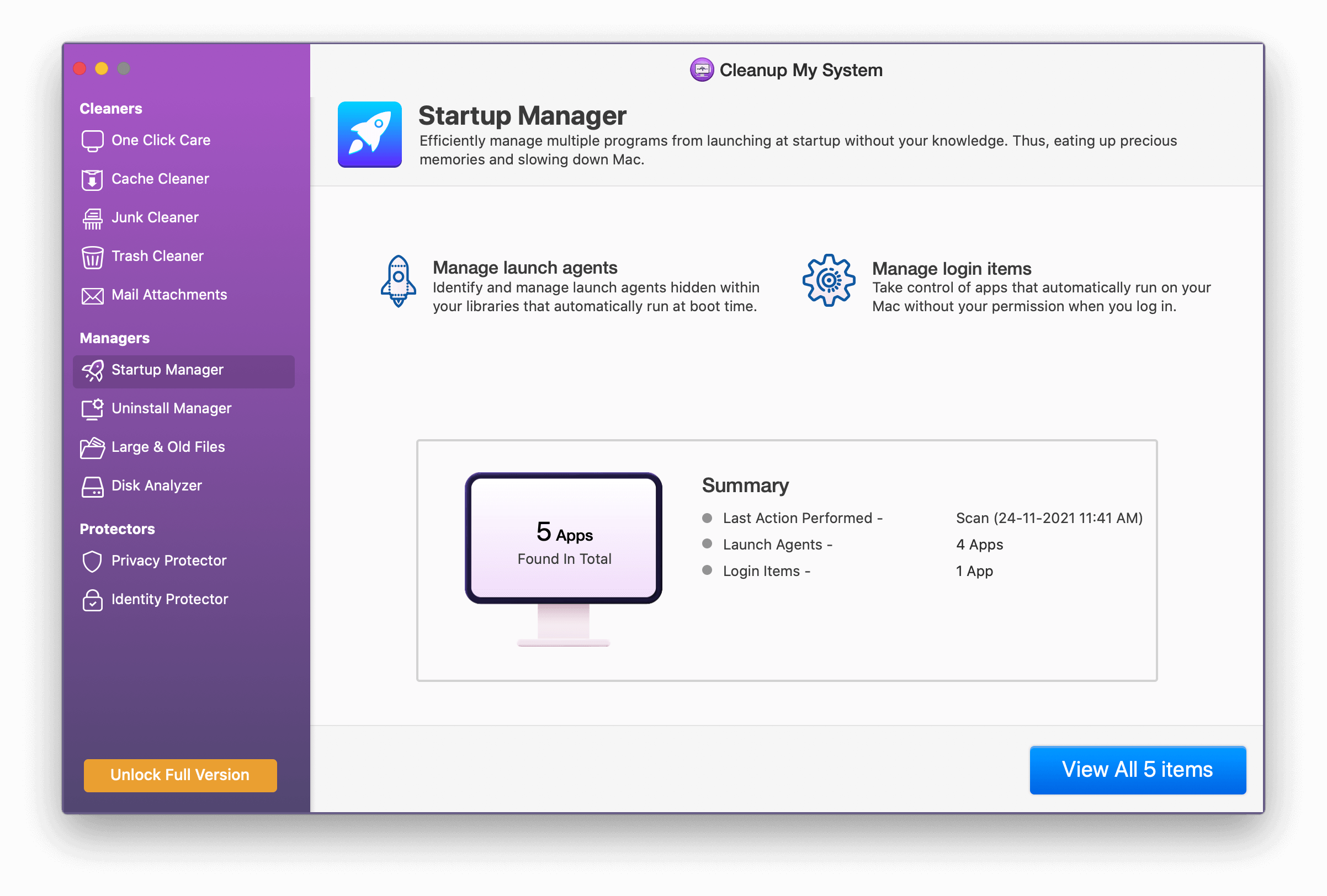
تنزيل Cleanup My System
موثوق به من قبل آلاف المستخدمين حول العالم!
ومع ذلك ، إذا كنت تريد القيام بذلك يدويًا ، فيمكنك القيام بذلك باتباع الخطوات التالية:
توجه إلى تفضيلات النظام> المستخدمون والمجموعات> انقر فوق اسم المستخدم> علامة التبويب عناصر تسجيل الدخول> حدد التطبيق> انقر فوق تسجيل "-" أدناه. سيساعدك هذا في إزالة التطبيق من قائمة عناصر تسجيل الدخول!
أعد تشغيل جهاز Mac لمعرفة ما إذا كان قد تم إصلاح المشكلة. إذا لم يكن الأمر كذلك ، فستحتاج إلى اتباع نفس الخطوات لإزالة العناصر الأخرى غير المعروفة حتى يتم التعرف على الجاني. لاحقًا ، إذا أردت ، يمكنك إضافة العناصر بالنقر فوق الزر "+"> حدد التطبيق من مجلد التطبيقات.
5. قضايا لوحة مفاتيح MacBook
في عام 2016 ، قامت Apple بتحديث لوحة مفاتيح MacBook إلى مفاتيح فراشة جديدة ومنذ ذلك الحين بدأت لوحة مفاتيح MacBook في إصدار مشكلات. أبلغ المستخدمون عن مشكلات مثل - تتوقف المفاتيح عن العمل ، وتحدث مفاتيح لوحة المفاتيح في MacBook ضوضاء ، وتخرج المفاتيح عند ارتفاع درجة حرارة جهاز MacBook.
لا تعمل مفاتيح الفراشة مثل مفاتيح المقص وهذا هو السبب الأساسي وراء ظهور مشكلة في لوحة مفاتيح MacBook. لا يعني ذلك أن Apple لا تعرف شيئًا عن مشكلات لوحة مفاتيح MacBook. لحل مشكلات لوحات المفاتيح التي تواجهها على MacBook ، نوصي بأخذ جهاز MacBook الخاص بك إلى متجر Apple .
ومع ذلك ، إذا كنت ترغب في التعامل مع هذه المشكلة ، يمكنك الحصول على هواء> إمساك MacBook عموديًا وتنفث الهواء بين المفاتيح. سيؤدي ذلك إلى إزالة الغبار وقد يساعد في إصلاح بعض مشكلات لوحة المفاتيح التي تواجهها على MacBook. لكن كن حذرا أثناء القيام بذلك.
6. لن يغلق Mac
حتى بعد إغلاق جهاز MacBook بشكل صحيح ، فقد يتجمد. هذا يعني أن جهاز Mac الخاص بك لن يتم إغلاقه بدلاً من ذلك ، فإنه يتجمد عند إيقاف تشغيل الشاشة بغض النظر عن المدة التي تنتظرها. لحل هذه المشكلة ، نقترح إغلاق جميع التطبيقات وإنهاء التطبيقات إذا لزم الأمر. سيساعد هذا لأن هذا هو ما يحتاجه Mac لإغلاقه بشكل صحيح. ومع ذلك ، حتى بعد ذلك ، إذا لم يتم إيقاف تشغيل Mac ، فحاول إعادة تعيين SMC و NVRAM. لقد ناقشناها أعلاه كيفية القيام بذلك. من المفترض أن يساعد هذا إذا لم يساعد ذلك في محاولة تشغيل تشخيصات Apple .
في حالة عدم نجاح ذلك ، حاول بدء تشغيل جهاز Mac في الوضع الآمن. لهذا ، يمكنك تجربة الخطوات التي ناقشناها في شاشة الخفقان على جهاز Mac.
أخيرًا ، انتقل إلى تفضيلات النظام> الأمان والخصوصية> FileVault. هنا تحقق من يجب تعطيل FileVault. إذا لم يتم تعطيله لأن FileVault قد يتسبب في بعض الأحيان في حدوث مشكلات في إيقاف التشغيل على Mac.
7. سفاري يعمل ببطء
تدعي شركة Apple أن Safari هو أسرع متصفح ويب. قد يكون هذا صحيحًا إذا كنت تستخدمه على نظام iOS لأن العديد من المستخدمين أبلغوا عن تشغيل Safari لمشكلات بطيئة على Mac. بالتأكيد ، إنه أمر محبط حيث يتوقع المرء أن يعمل Safari بشكل لا تشوبه شائبة لأنه يأتي مثبتًا مسبقًا على OS X. ولكن عندما لا يبحث المستخدمون عن بدائل أو طرق لحل Safari يعمل ببطء.
لحل مشكلة تشغيل Safari ببطء ، جرب استخدام الطرق التالية:
- تنظيف ذاكرة التخزين المؤقت ، محفوظات الاستعراض ، تعطيل الامتدادات : إذا لم يكن لديك مساحة كافية على جهاز Mac الخاص بك وتستخدم الويب على نطاق واسع ، فستحتاج إلى مسح ذاكرة التخزين المؤقت وسجل التصفح. للقيام بذلك ، اتبع الخطوات:
توجه إلى Safari> التفضيلات
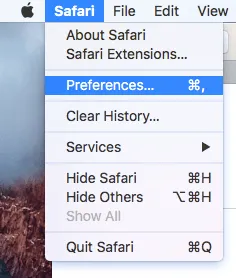
انقر فوق علامة التبويب خيارات متقدمة> حدد المربع بجوار إظهار قائمة التطوير في القائمة.
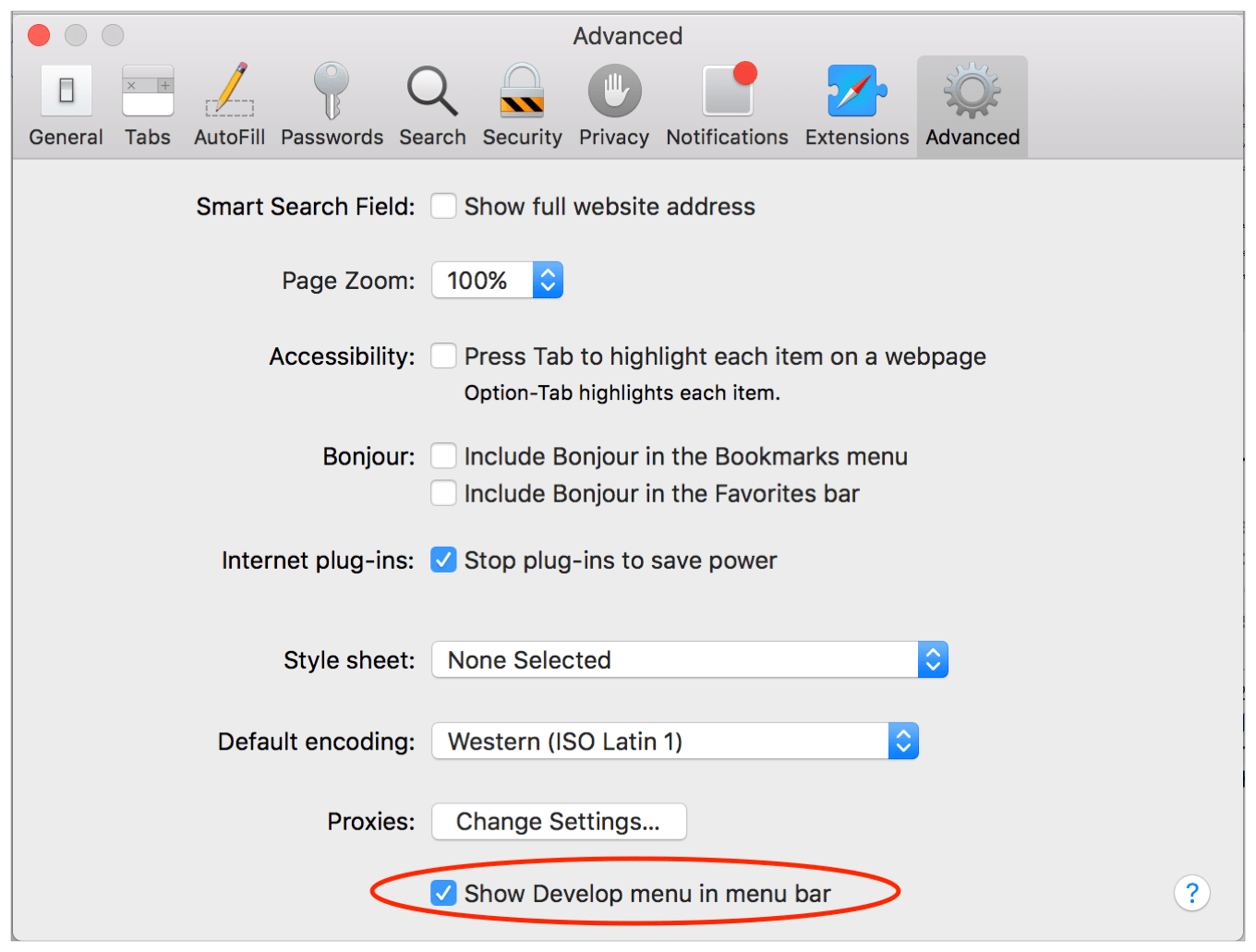
تفضيلات الخروج.
الآن ، انقر فوق تطوير ضمن قائمة Safari وانقر فوق Empty Caches. انتظر حتى تنتهي العملية. بمجرد الانتهاء من ذلك ، انقر مرة أخرى على تطوير وانقر على تعطيل الامتدادات.

أخيرًا ، انقر فوق Safari> مسح السجل.

تأكد من تحديد كل المحفوظات> مسح المحفوظات.
تحقق الآن مما إذا كان تشغيل Safari بطيئًا على جهاز Mac قد تم حله أم لا. إذا لم يكن كذلك ، امسح ذاكرة التخزين المؤقت. ملف DB يدويًا. للقيام بذلك ، افتح Finder> Go> Go To Folder.

الآن انسخ والصق: ~ / Library / Caches / com.apple.Safari / Cache.db في مربع النص وانقر فوق انتقال.

أخيرًا ، حدد Cache.db انقر بزر الماوس الأيمن فوقه> نقل إلى سلة المهملات.
تأكد من إغلاق سفر أثناء قيامك بهذه العملية.
قم الآن بتشغيل Safari لمعرفة ما إذا كان يعمل بشكل جيد أم لا. ومع ذلك ، إذا كان Safari لا يزال يعمل ببطء ، فحاول تغيير ترتيب الشبكة إذا كنت متصلاً بشبكة Ethernet و WiFi. للقيام بذلك ، توجه إلى تفضيلات النظام> الشبكة.
حاول فصل مصدر شبكة واحد ومعرفة ما إذا كان يحدث أي فرق. إذا كان يستخدم المصدر. ومع ذلك ، إذا كنت تريد استخدام كليهما ، فنحن نقترح تغيير ترتيب الخدمة. للقيام بذلك ، انقر فوق رمز الترس الذي تراه في الجزء السفلي من مربع الشبكة> تعيين ترتيب الخدمة> خدمات السحب لتغيير الترتيب.

تأكد من أن الاتصال الذي كان يعمل بشكل جيد يجب أن يحصل على الأولوية القصوى.

أخيرًا ، حاول حذف ملف التفضيلات. للقيام بذلك ، توجه إلى Finder> Go> Go To Folder. انسخ والصق ~ / Library / Preferences في مربع النص.
ابحث عن com.apple.Safari.plist واحذف الملف. يجب أن يعمل هذا. بالإضافة إلى ذلك ، نقترح التحديث إلى أحدث إصدار من macOS. حاول الآن استخدام Safari ، يجب حل مشكلة Safari التي تعمل ببطء الآن.
كلنا نحب جهاز MacBook الخاص بنا ، ولكن عندما يبدأ في التسبب في مشكلة ، يكون الأمر محبطًا. لذلك ، لمساعدتك في حل مشكلات مثل شاشة الخفقان في Mac ، لن يتم إيقاف تشغيل Mac ومشكلات لوحة المفاتيح على Mac وتشغيل Safari ببطء وغيرها. في هذا البرنامج التعليمي ، ناقشنا بعض الطرق لحل هذه المشكلات. نأمل أن يتم حل مشكلتك. ومع ذلك ، إذا كنت تواجه أي مشكلة أخرى وتبحث عن حل ، فالرجاء ترك تعليق لنا.
أيضا ، تابعنا:

